Zyxel keenetic 4грама
Най-новата версия на популярния рутера в момента е третото поколение на Zyxel Keenetic 4G. В сравнение с предишните модели, дадени интернет станция разпределя разширено покритие площ (поради участие на допълнителни антени: две от тях в третото поколение). Също така, разработчиците са успели да увеличат максималния капацитет на рутер - до 300 Mbit / сек.
Кои модеми и мрежови маршрутизатор поддържа? Zyxel Keenetic работи с почти всички съществуващи мрежи на доставчици на българските услуги, включително все по-популярни с Yota. Това потвърждава, че логото се намира на една от страните на опаковката.
Подготовка за свързване

Първо, отворете кутията и внимателно извадете всички компоненти. Това трето поколение е включена USB-удължителен кабел: специална корда, единият край на който е свързан към рутер, а другият към 4G-модема. С това разширение може да увеличи скоростта на връзка, модем режим обработка, например, като го поставите на прозореца. Единият край на кабела е оборудван със специална привързаност към стъклото, така че можете да получите най-добрата налична без да измества много интернет станция.
На следващо място, се свържете с доставката на рутера власт. Натиснете бутона за захранване, в непосредствена близост до блока конектор. От страната, ние откриваме необходимия USB-порт и поставете модем или удължител. Ако използвате кабелен интернет, кабелна мрежа трябва да бъде поставена в крайност, посветен WAN порт-син цвят а. След като на арматурното табло ще светне крушки, можете да продължите с инсталацията на софтуера.
Предварително
- Тавата ние да намерите иконата на мрежовата връзка, щракнете с десния бутон на мишката, отидете в Центъра за управление;
- В ляво е вертикално меню, в което има опция, "Промяна на настройките адаптер". отвори;
- С десния бутон на мишката върху връзката ни, изберете "Properties";
- Е вписана четвърта версия на интернет протокола, а също да отидете на имотите;
- "Get ... автоматично" отметки са пускането в стойност.
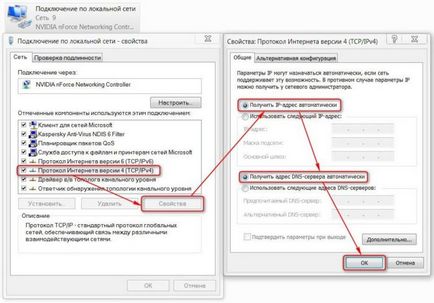
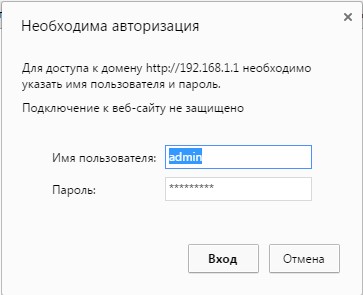
настройка на Бърза връзка
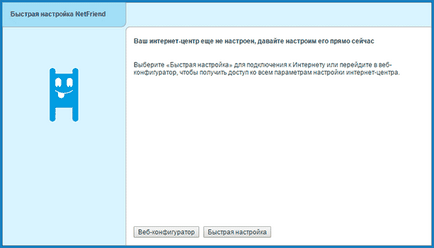
На този, в действителност, една бърза настройка е завършена. Маршрутизаторът да се свърже, и следващата стъпка е да се актуализират версията на софтуера.
Внимание! Не подценявайте важността на инсталирането на новия фърмуер. Първо, тя може да се увеличи скоростта на връзката. На второ място, не се сблъскват с проблеми и недостатъци на стари версии. На трето място, със сигурност няма да има конфликт между драйверите на вашия компютър / лаптоп и рутер софтуер мрежова карта.
Keenetic допълнително ще ви уведомим, че конфигурацията е била успешна. Ще видите тези връзки и два бутона, за да изберете от: отидете онлайн или да отворите Уеб конфигуратора.
Какво се променя, когато се свързват чрез модем Интернет 4G?
В действителност, бърза настройка Zyxel Keenetic става още по-бързо. Вие ще трябва само да поставите модема, кликнете няколко пъти "Напред" и обновяване на фърмуера. Предмети с избор на региона и доставчика на услугата автоматично ще изчезне. Прекратява офертата на връзка от Yandex услуга. На следващо място, всичко е стандартно.
Тънкостите на 4G свързаност
Проблеми при свързване преносими модеми и интернет настройки за тях, могат да бъдат свързани с три фактора:
- Неправилно конфигурация на модема (SIM-карта);
- Usb вина на връзка ( "флаш", в който е поставена SIM карта);
- Проблеми с модем и рутер съвместимост;
За да разрешите на първите две причини, трябва да направите следното:
- Активиране на СИМ-картата и поставете устройство (Connect);
- Дръжте на компютър за предварителна настройка на инструкции доставчик на мрежови услуги (т.е., поставете модема директно към USB-порта и настроите връзката);
- Ако всичко е направено правилно и в интернет се появи, ние приемаме от модема и го поставете в рутера;
Ако USB-модем е оборудван с LED, че трябва да светне, когато свържете подходящ зеленият светодиод (някои производители имат различни цветове);
Сега остава една възможна причина за провал - несъвместимост на устройства. Това означава, че рутера просто не мога да видя свързан модем и затова не може да получи достъп до мрежата.
Има три начина да проверите дали това е така:
- На главния панел на уеб интерфейса в горния ляв ъгъл е таблица на текущата връзка. Ако това не означава нищо, а след това тандемът или не е конфигуриран или не работи;
- Последният елемент в горната част на менюто - USB: съдържа информация за свързаните устройства чрез пристанището на едно и също име. Тя трябва да бъде показан в таблицата след прехода към средната част (производител, модел, описание);
- Интернет точка под менюто: след отваряне ще му 3G / 4G раздел от менюто горе. Таблицата на следващата страница, трябва да се покаже на свързаното устройство.
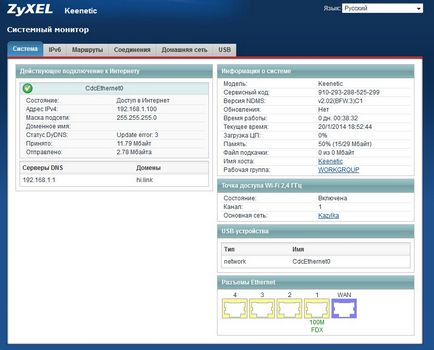
Ако по някаква причина модема в таблиците не, опитайте се, на първо място, за да нулирате до фабриката задържане на бутона Reset на задната част на шасито. На второ място, да актуализира фърмуера: поддръжка на вашето устройство може да се въведе в по-късните версии на софтуера. Ако нито едното, нито другото не работи, се свържете с вашия доставчик на технически отдел, тъй като най-вероятно това не е програма, но технически проблем.
Ръчно Internet Setup
С натискане на бутона "Уеб конфигуратор" ви (след промяна на парола), ще бъде отведен в уеб интерфейса. В долната част на страницата съдържа основното меню като икони: ние се нуждаем от втора - икона на глобалната мрежа. След като кликнете върху него, за да направите следното:
Изберете протокола, използван в менюто в горната (най-популярният кабелен - PPoE / VPN). Добави съединение въвеждане на информацията за доставчик:
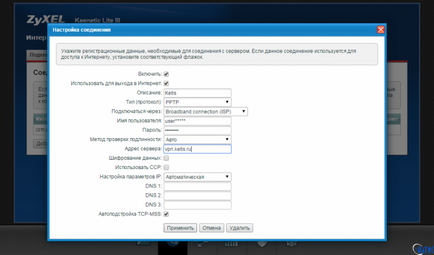
Този метод е предназначен предимно за кабелен интернет. Въпреки това, ако е необходимо, може да бъде избран като протоколът 3G / 4G раздела на менюто, а също така да се направи настройката. Можете също така да се уверите, че Zyxel Keenetic 4G вижда вашата USB-модем (ще се появи съответната информация относно връзката).
актуализация на фърмуера
Важно е да се отбележи, че ръчната конфигурация ще бъде необходимо да се променя както версията на фърмуера на Internet станция. За да направите това, има два начина:
- В долната меню изберете "System" (последната икона);
- Топ меню - натиснете "Update";
- Ако искате да изберете файловете за ъпгрейд, кликнете върху "Функции на екрана";
- Пропилеем надолу в страницата и в левия ъгъл на щракнете върху "Update";
- Zyxel рутер рестартирания и актуализации;
За този метод изисква наличието на вече създадена връзка.
Как да промените името на Wi-Fi и парола?
Отидете на уеб интерфейса, има кликнете върху иконата "мрежа Wi-Fi». На следващата страница, променете името на мрежата, точно под ключ (известен още като парола, за да се свърже). Тук можете да настроите диапазона разпространение чрез коригиране на силата на сигнала. Останалите елементи на таблицата е по-добре да не се докосват.
Кликнете върху "Прилагане" и изчакайте актуализиране на данни.
Като направи всички по-горе стъпки, можете спокойно и пълноценно да се възползват от възможностите на Интернет, защото радиото е защитена, системата се актуализира и паролата за Wi-Fi надежден.
Открили сте грешка? Маркирайте текста и натиснете Ctrl + Enter